Jak naprawić, jeśli jeden AirPod nie działa
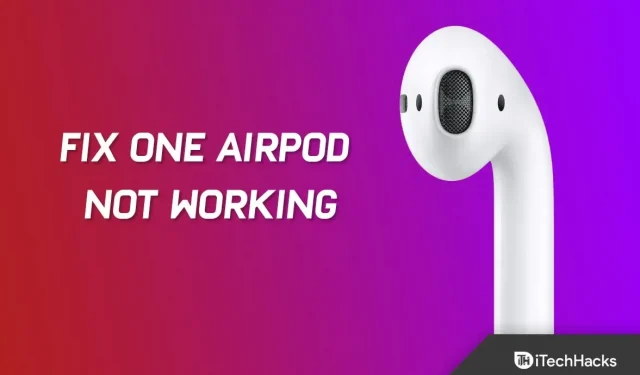
Dlaczego jedna z moich słuchawek AirPods nie działa? Pomimo nowego projektu, nowych funkcji i nowej ceny, AirPods mają wiele wad. Pod względem wydajności AirPods wyprzedzają swoich konkurentów o lata świetlne. Ale czy uważacie, że jest wart tych pieniędzy? Cóż, w dzisiejszych czasach wszyscy zadają to pytanie, ponieważ wielu użytkowników stwierdza, że czasami ich prawy AirPods nie działa, podczas gdy inni twierdzą, że ich lewy AirPods nie działa. Dlaczego jedna z moich słuchawek AirPods nie działa? Oto niektóre z pytań, które ostatnio zadawano nam, więc oto przewodnik krok po kroku, jak naprawić jeden AirPod, który nie działa.
Jest to coś, z czym nikt nie chciałby się zmierzyć po wydaniu dużej ilości pieniędzy. Chociaż firma Apple nie odpowiedziała jeszcze na ten problem, nadal mamy kilka poprawek. Jeśli więc chcesz wiedzieć, jak to naprawić, gdy jeden AirPod nie działa lub przestał działać, postępuj zgodnie z poniższymi zaleceniami.
Czy istnieje sposób naprawy, gdy jeden AirPod nie działa?
Tak, istnieją poprawki, które można rozwiązać, jeśli jeden AirPod nie działa. Kiedy AirPods grają tylko w jednym uchu, coś jest nie tak. Może to być spowodowane wszystkim, od czegoś tak prostego, jak niski poziom naładowania baterii, po coś tak złożonego, jak ustawienia sieci lub dźwięku.
Napraw tylko jeden działający Airpod 2022
Ale nie martw się, oto kilka poprawek, które pomogą Ci rozwiązać tylko jeden działający problem z AirPods.
Poprawka 1: Sprawdź baterię
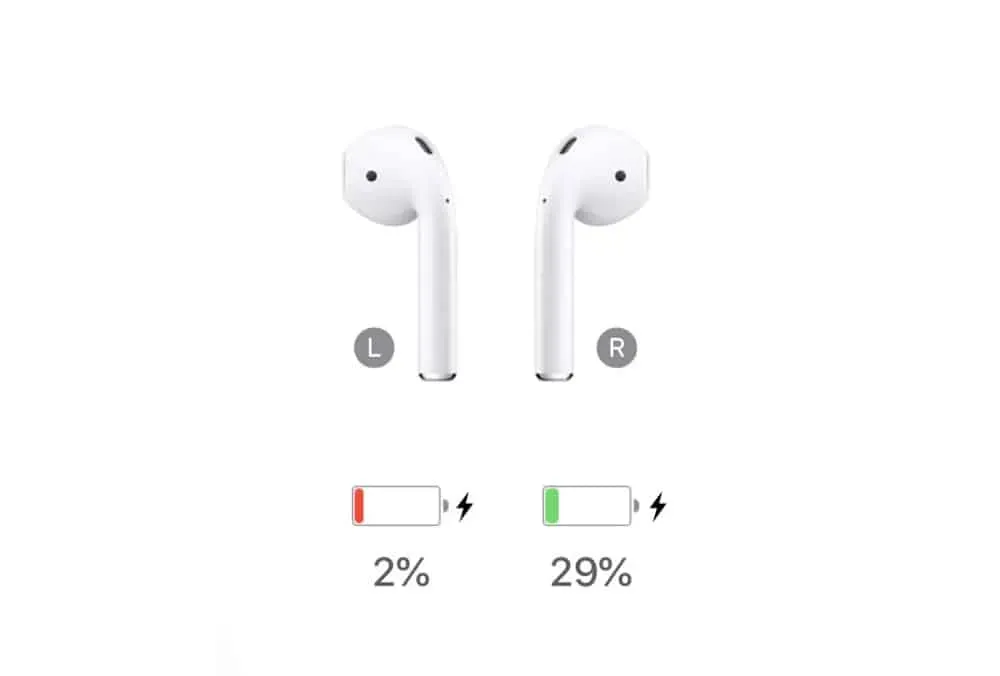
Istnieje możliwość, że bateria AirPods może być uszkodzona, dlatego występuje ten problem. Dlatego powinieneś spróbować naładować AirPod i jego obudowę, aby sprawdzić, czy baterie są żywe.
Jeśli jednak nawet po naładowaniu akumulatorów nie wystarczy, a nadal okaże się, że jeden AirPods nie działa, to skontaktuj się z serwisem i poproś o naprawę (jeśli Twoje AirPods są na gwarancji, możesz skorzystać z bezpłatnej naprawy) .
Poprawka 2: Podłącz ponownie AirPods
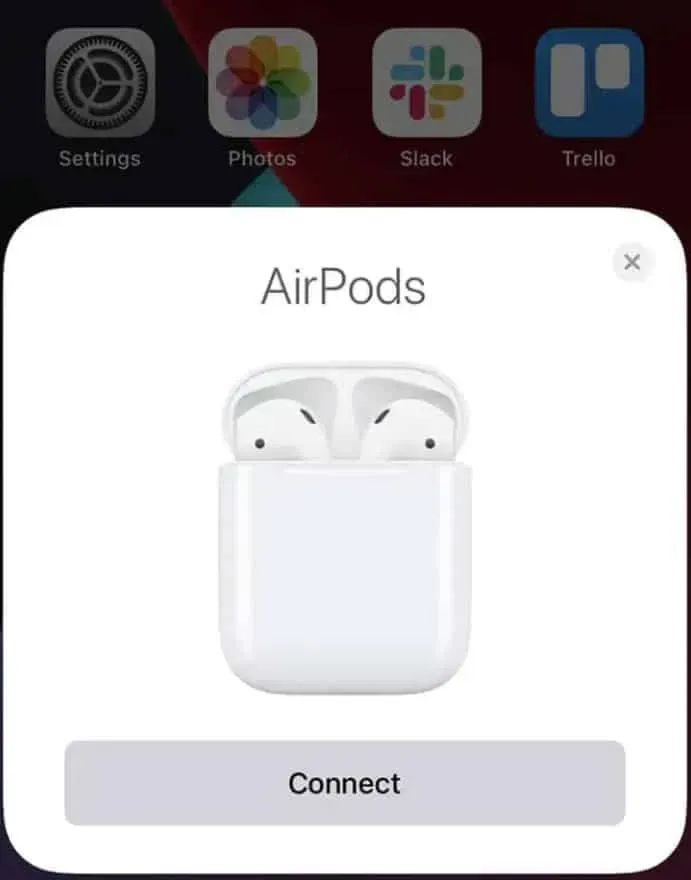
Jeśli baterie nie są głównym winowajcą tego problemu, prawdopodobnie Twój AirPod może mieć przypadkowe błędy, które powodują, że nie działa poprawnie.
Dlatego bardzo ważne jest odłączenie, a następnie ponowne podłączenie AirPod, aby pozbyć się tych błędów. Gdy to zrobisz, przekonasz się, że jeden problem z niedziałającymi słuchawkami AirPods zostanie naprawiony automatycznie.
Poprawka 3: Uruchom ponownie urządzenie
Nadal nie masz szczęścia? Nie martw się! Sugerujemy odłączenie AirPods od urządzenia z systemem Android lub iOS, a następnie ponowne uruchomienie urządzenia raz. Po prawidłowym uruchomieniu urządzenia podłącz ponownie słuchawki AirPods i sprawdź, czy problem został rozwiązany.
Chociaż problemu nie można rozwiązać przez ponowne uruchomienie, jest to łatwe i szybkie, więc warto spróbować. W wielu przypadkach ponowne uruchomienie urządzenia powoduje wyczyszczenie aktywnej pamięci i rozwiązanie tymczasowych problemów.
Poprawka 4: Sprawdź zawartość
Czasami zdarza się, że AirPod nie ma problemów, a główny problem wynika z oglądanych treści.
Tak, istnieje duże prawdopodobieństwo, że oglądana zawartość może mieć pewne problemy, a dźwięk nie jest ustawiony na stereo ze źródła pochodzenia, co powoduje, że AirPods nie działa.
Dlatego w tej sytuacji radzimy spróbować odtworzyć inny utwór lub wideo, aby upewnić się, że treść nie ma problemu lub że Twój AirPod ma problemy.
Poprawka 5: Wyczyść pinezkę AirPod

Jeden AirPods może nie odtwarzać dźwięku z powodu nagromadzonego w nim brudu. Może to być spowodowane przez kurz, kłaczki, a nawet woskowinę. Gdy zauważysz, że głośniki AirPods są zatkane, wyczyść je.
Pamiętaj jednak, że nie używaj żadnych ostrych materiałów, które mogłyby potencjalnie uszkodzić AirPods. Dlatego podczas czyszczenia należy zachować dodatkowe środki ostrożności.
Po prawidłowym wyczyszczeniu spróbuj odtworzyć utwór, aby sprawdzić, czy niedziałający AirPod zacznie działać.
Poprawka 6: Włącz / wyłącz Bluetooth w swoim urządzeniu
Twoje AirPods mogą mieć problemy z przesyłaniem dźwięku z urządzenia do słuchawek. Te przypadki należy rozwiązać, resetując Bluetooth. Jednak zresetowanie Bluetooth nie jest wielką sprawą. Tak, na iPhonie, iPodzie touch lub iPadzie możesz zresetować Bluetooth, wykonując następujące czynności:
- Przejdź do Ustawień.
- Stuknij Bluetooth i przesuń suwak Bluetooth do pozycji wyłączonej. To wszystko. Teraz odczekaj kilka sekund i ustaw przycisk w pozycji „Wł.”.
Poprawka 7: Sprawdź balans stereo
- Wybierz Ustawienia > Dostępność > Audio/wideo .
- Następnie znajdź suwak Balance i przesuń go na środek.
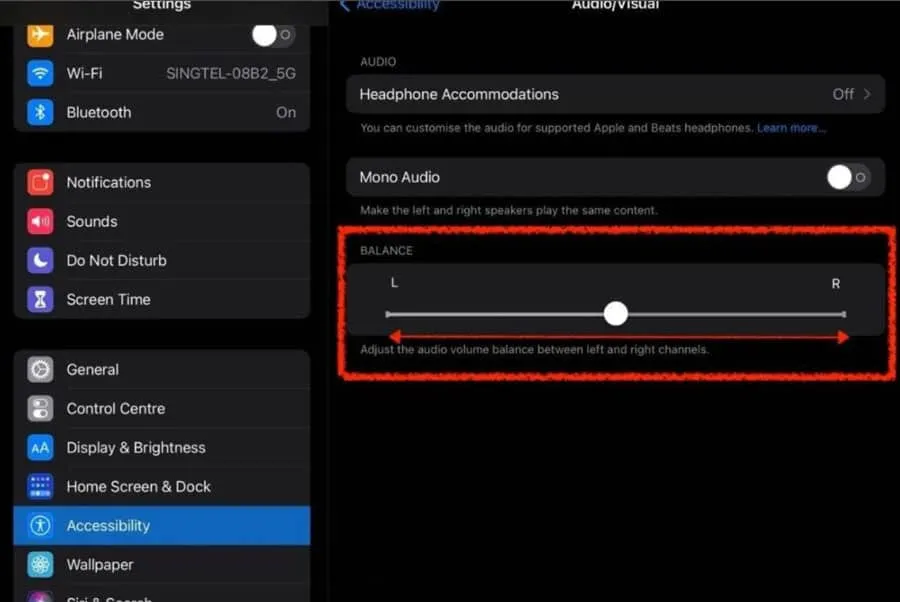
Poprawka 8: Twarde uruchamianie słuchawek AirPods
Jeśli jeszcze nie udało Ci się uruchomić AirPods, spróbuj je zresetować. Tak, dobrze słyszałeś! Wielu użytkowników zgłosiło wcześniej, że jeden problem z niedziałającymi słuchawkami AirPods można rozwiązać po prostu twardym resetowaniem AirPods.
Tak więc, aby wymusić uruchomienie AirPods, możesz je po prostu rozparować i przywrócić. Ale pamiętaj, aby przytrzymać przycisk na obudowie AirPods; pamiętaj, aby przytrzymać go, aż wskaźnik zmieni kolor z żółtego na biały. Następnie postępuj zgodnie z procedurą parowania z urządzeniem iOS.
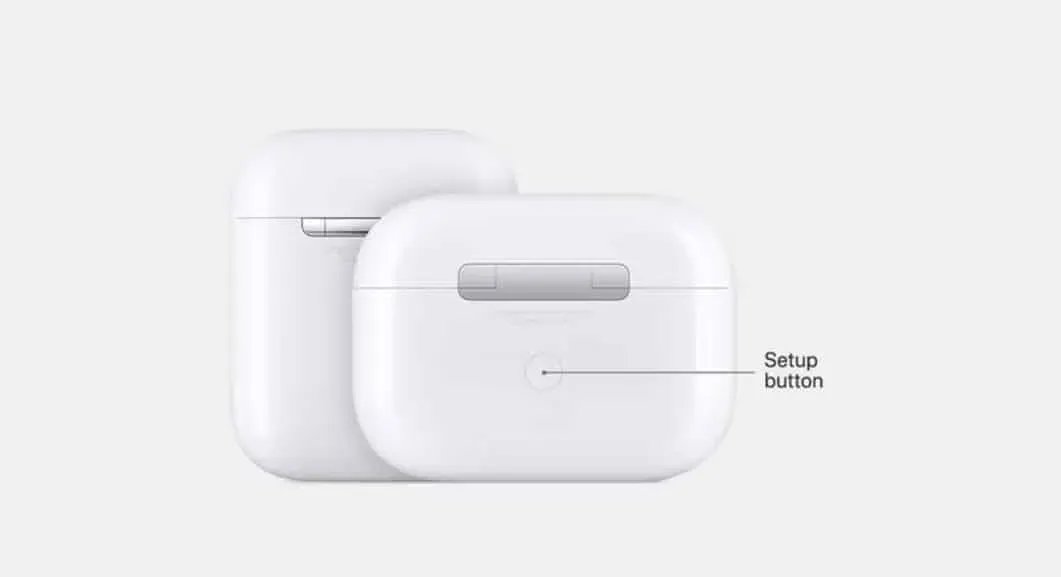
Poprawka 9: Skontaktuj się z centrum serwisowym
Przykro nam, jeśli żadna z wymienionych przez nas poprawek nie pomogła rozwiązać problemu, gdy jeden AirPods nie działa lub przestał działać. Ale teraz wygląda na to, że twój AirPod może mieć wewnętrzne uszkodzenie sprzętowe, które powoduje ten problem.
W takim przypadku właściwym wyborem byłaby wizyta w najbliższym centrum serwisowym Apple. Pamiętaj też, aby sprawdzić, czy Twój Airpod jest objęty gwarancją, czy nie, aby uzyskać wymianę lub bezpłatną naprawę. W przeciwnym razie będziesz musiał za to zapłacić.
Uwaga autora: Mój Airpod nie działa
Oto metody rozwiązywania problemów, które mamy dla Ciebie, jak naprawić, gdy jeden AirPod nie działa. Mamy jednak nadzieję, że ten przewodnik okaże się pomocny. Ale załóżmy, że jeśli potrzebujesz więcej informacji lub masz jakiekolwiek wątpliwości, zostaw komentarz poniżej i daj nam znać.



Dodaj komentarz